Привязан оффлайн аккаунт nintendo сделайте это через linkalho
Сервис учетной записи Nintendo может быть излишне сложным. Я не уверен, что такое Nintendo, но в их онлайн-сервисах всегда есть какие-то странности, с которыми вам не придется беспокоиться на других консолях или ПК. Одна из таких странных практик заключается в том, как учетная запись Nintendo Online работает на нескольких коммутаторах одновременно и как работать с сохраненными данными на двух (или более) консолях. Вы могли подумать, что это будет просто, но это не так, как я узнал при тестировании моей модели Nintendo Switch и Nintendo Switch Lite. Здесь я расскажу, как правильно иметь одну учетную запись Nintendo в нескольких системах, различия между основной и дополнительной консолями, как это учитывать и многое другое.
Начиная
Самый первый шаг к получению вашей учетной записи Nintendo на нескольких коммутаторах очень прост — просто войдите в систему! Хотя остальная часть процесса немного запутана, вы не столкнетесь с какими-либо ошибками или чем-то еще, просто войдя в другой коммутатор.
Однако есть два обозначения Switch с точки зрения того, как ваша учетная запись отображается на нем. Первый коммутатор, в который вы вошли, является первичным коммутатором, а любой последующий коммутатор будет вторичным коммутатором. Есть способы изменить это, но сначала важно знать разницу между первичным и вторичным коммутаторами, чтобы выбрать правильный для вашей основной учетной записи.
Nokia XpressMusic (5310) становится официальным с 30-дневным временем автономной работыПервичный переключатель Nintendo против вторичного
К сожалению, вы не можете войти в одну и ту же учетную запись Nintendo в нескольких системах и получить одинаковые функции на каждой консоли. Консоли основного коммутатора получают все обычные функции, которые вы ожидаете от коммутатора, но дополнительные коммутаторы могут получать доступ и играть в игры только из вашей учетной записи при подключении к Интернету. Если ваш вторичный коммутатор не может подключиться к Интернету, вы просто не можете играть на нем в игры, что изрядно повредит его портативности.
Кроме того, первичные коммутаторы всегда будут иметь приоритет над вторичными коммутаторами с точки зрения воспроизведения контента. Если я загружу Super Mario Odyssey на своем вторичном коммутаторе, а затем попытаюсь загрузить его на своем основном коммутаторе, он без проблем загрузится на основном коммутаторе. Однако вторичный коммутатор будет загружен из игры и обратно в меню коммутатора. Это немного грубо! Это даже применимо к ситуациям, когда я играю в совершенно другую игру на вторичном коммутаторе. Короче говоря, если используется первичный коммутатор, вторичный выключен из доступа. Это проблематично, если вы разделяете учетные записи между членами семьи, тем более, если вы единственный человек, использующий оба коммутатора.
К счастью, переключаться (ха!) Между основными консолями не так уж и сложно. Это просто немного скрыто.
Смена основного переключателя Nintendo Switch

Изменение основной и дополнительной консолей происходит в Nintendo eShop, а не в настройках.
Чтобы изменить основной коммутатор, вам необходим физический доступ к нему. Затем сделайте следующее:
Ненавидим Nintendo за ужасно неудобный процесс переноса настроек и сохранений
Ну вот, вы все-таки решились себя порадовать и приобрели новую модель приставки Nintendo Switch с OLED-экраном, и у вас возник вопрос: как полноценно перенести все сохранения и данные со старой консоли на новую? К сожалению, у Nintendo все через, кхм, то самое место. Удивительно, но в 2021 году перенос аккаунта между двумя игровыми приставками может стать целым приключением, для чего я и подготовил этот гайд.
Сначала выясним, чего мы хотим:
- Хотите ли пользоваться обеими приставками, или только новой?
- Кто будет пользоваться аккаунтами и в каких условиях - с интернетом или без?
- В какие игры вы будете играть на одной консоли и в какие на другой?
Почему это важно?
По первому пункту - можно просто перенести аккаунт с одной консоли на другую со всей информацией, но приставка, с который выполняется перенос полностью потеряет все данные - клонировать их нельзя.
По второму пункту - у аккаунтов есть характеристика “домашняя консоль” - это консоль, которая является основным владельцем аккаунта. Владелец аккаунта может играть в купленные на этот аккаунт игры из электронного магазина на любом из своих аккаунтов без подключения к интернету. Когда неосновная консоль обязана подключиться к интернету, чтобы проверить играет ли основной владелец аккаунта в эту игру.
Третий пункт важен потому, что не все игры поддерживают облачные сохранения - таким образом, информация о прогрессе на аккаунте может хранится только на одной консоли. Проверить, поддерживаются ли облачные сохранения в конкретной игре можно через соответствующее меню в настройках.
Системные настройки - Управление данными - Облачное хранилище данных сохранения
Выбираем аккаунт с сохранениями и смотрим, доступна ли функция облака для конкретных игр.
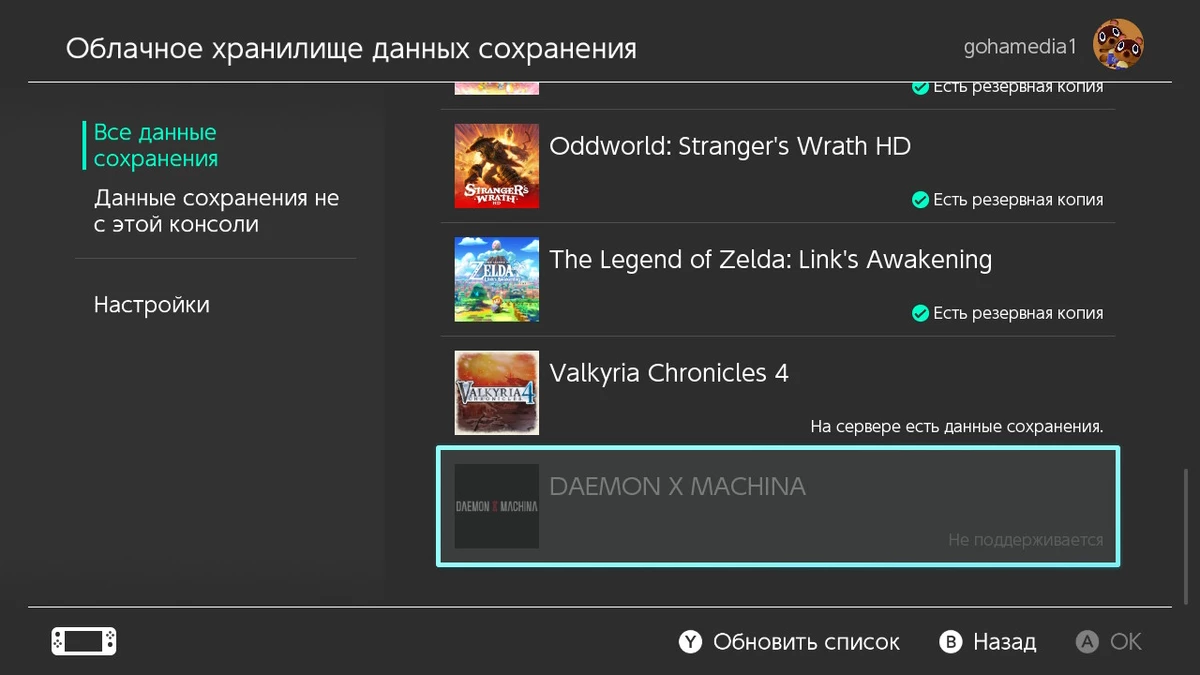
Если нет - нужно принять решение, на какой консоли вы хотите играть в эти игры и перенести аккаунт на нее.
Ну а теперь, раз мы разобрались со всеми (почти) сложностями, перейдем к самому процессу.
Перенос аккаунта
Повторю, что перенос аккаунта - это не клонирование. Аккаунт переносится с одной консоли на другую со всеми данными сохранений и настроек профиля, за исключением острова в Animal Crossing: New Horizons. Если первая консоль является владельцем аккаунта, права владельца передаются на новую консоль. Менять владельца аккаунта можно только один раз в год.
Чтобы перенести аккаунт, обе консоли нужно поставить на зарядку, подключить к интернету и положить рядом. Сначала на той консоли, с которой выполняется перенос аккаунта заходим в
Системное меню - Пользователь - Передать сведения о пользователе
Следуем инструкции и нажимаем Далее
Выбираем исходную консоль
Выбираем аккаунт, который хотим перенести и вводим пароль аккаунта
Теперь мы берем новую консоль, на которую переносим наш аккаунт и проделываем те же шаги, только выбираем Целевая консоль
Следуем инструкции, нажимаем Далее, ждем
На исходной консоли аккаунт и все его данные пропадают, целевая консоль получила все данные.
Но полный перенос аккаунта не подойдет вам, если хотите пользоваться обеими консолями или передать старую консоль по наследству - здесь лучше воспользоваться функцией переноса сохранений.
Перенос сохранений
Облачный перенос
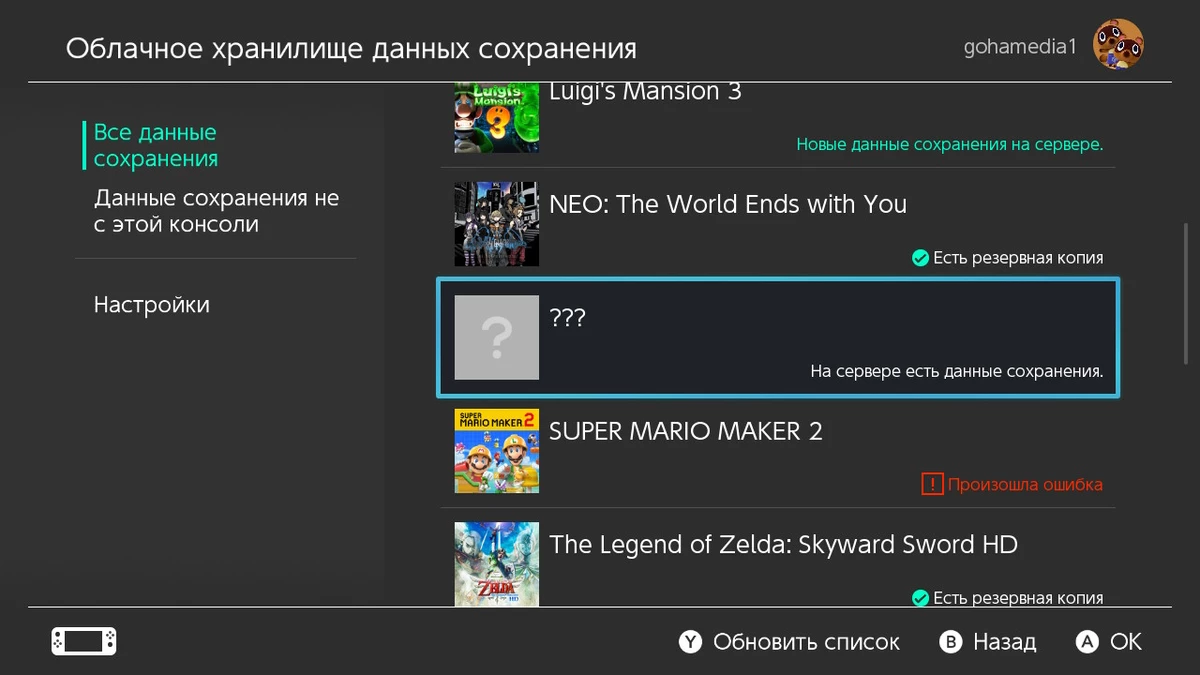
Чтобы перенести сохранения через облако, необходимо купить Онлайн-подписку Nintendo Switch. Подойдет как семейное членство, которое достаточно дешевое (пара сотен рублей в год с человека), так и индивидуальное - различий между ними нет.
Во-первых, нам нужно настроить облачные сохранения на старой консоли, если мы этого не сделали.
Системные настройки - Управление данными - Облачное хранилище данных сохранения - Настройки
Здесь можно включить автоматическую загрузку данных с консоли на сервер, включив функцию
Автоматически копировать данные сохранения
Не знаю, почему все до этого не додумались, но Nintendo разрешает отключить автоматическую загрузку сохранений из облака - для этого выключаем пункт
Автоматически загружать данные сохранения
Эта функция очень полезна, когда с одного аккаунта играет два человека на разных консолях и вы не хотите перемешивать сохранения. Nintendo также не дает загрузить без разрешения устаревшие сохранения, что тоже большой плюс.
Дополнительно, можно выключить облачные сохранения для различных игр.
Далее нам нужно убедиться, что сохранения отправились на облачный сервер, перейдя в пункт Все данные сохранения
Здесь можно получить всю необходимую информацию о статусе сохранений: последнюю синхронизацию, появление более свежих данных в облаке, статус синхронизации и поддержку облачных сохранений той или иной игрой.
Когда данные загрузились в облако, мы берем новую консоль, подключаем необходимый аккаунт через
Системные настройки - Пользователь - Добавить пользователя
Переходим в пункт
Управления данными - Облачное хранилище данных сохранения - Настройки
Можно включить пункт Автоматически загружать данные сохранения, тогда все сохранения загрузятся автоматически, а можно выбрать индивидуальные игры в меню Данные сохранения не с этой консоли и вручную перенести сохранения из облака на новую консоль.
Но что делать, если облачные сохранения не поддерживаются игрой? Варианта два, первый - полный перенос аккаунта, как указано выше. Второй - вручную перенести данные сохранений конкретной игры с одного аккаунта на другой. При этом все данные на исходной консоли будут уничтожены - клонировать их нельзя. Спасибо, Nintendo.
Перенос сохранений без облака
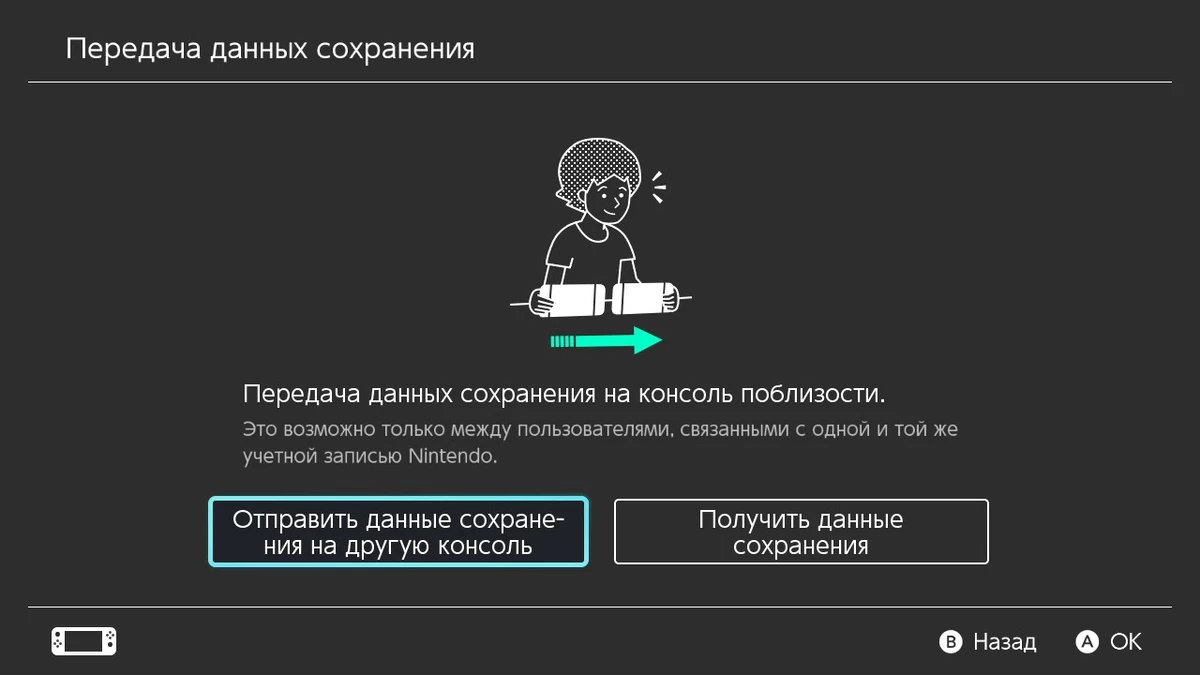
Системные настройки - Управление данными - Передать данные сохранения
На новой консоли переходим в пункт
Системные настройки - Управление данными - Передать данные сохранения
Выбираем Получить данные сохранения
Ждем, когда консоли синхронизируются и нажимаем Далее. Ждем передачи данных.
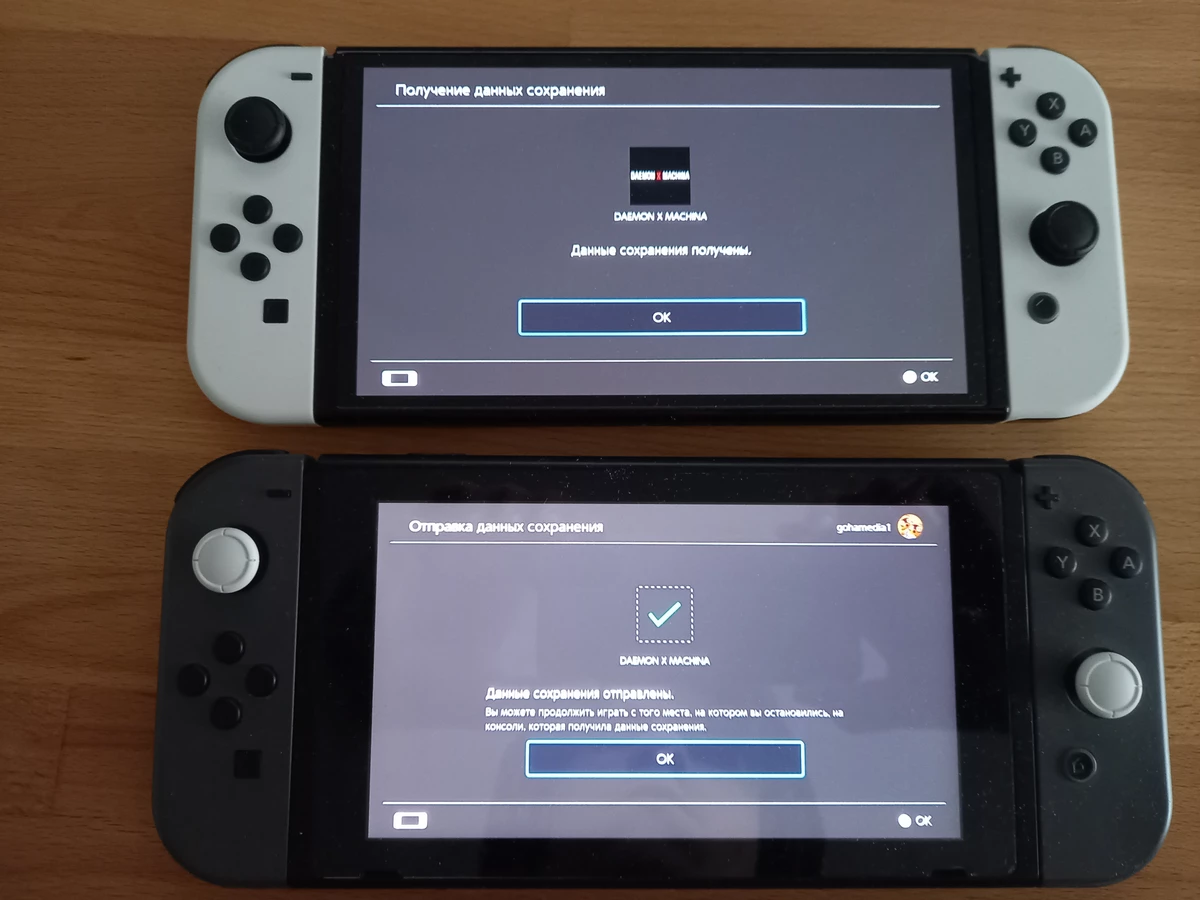
Как сменить консоль-владельца аккаунта
Основная консоль является “владельцем” аккаунта и имеет несколько преимуществ, главное из которых - возможность запускать игры, купленные в электронном магазине без подключения к интернету, а также возможность играть в эти игры с любого аккаунта. Все остальные консоли, пользующиеся этим аккаунтом будут обязаны подключаться к интернету для проверки, не играет ли основной владелец в ту же игру.
Если вы воспользовались функцией переноса аккаунта, то новая консоль получила все права, которыми обладала первая консоль, включая статус владельца аккаунта.
Если вы просто зашли в свой профиль на новой консоли и перенесли сохранения игр через облако, но хотите еще перенести статус владельца, чтобы играть в игры купленные в электронном магазине без подключения к интернету, то нужно сделать следующее:
Заходим в собственный аккаунт и нажимаем на пункт Меню магазина
В самом низу нажимаем на пункт Отмена регистрации основной консоли

Этот процесс можно выполнять только 1 раз в год.
Если подтвердите действие, предыдущий владелец консоли потеряет статус “основной” и следующая консоль, которая зайдет в электронный магазин на этом аккаунте станет новой основной консолью.
Перенос сохранений Animal Crossing: New Horizon
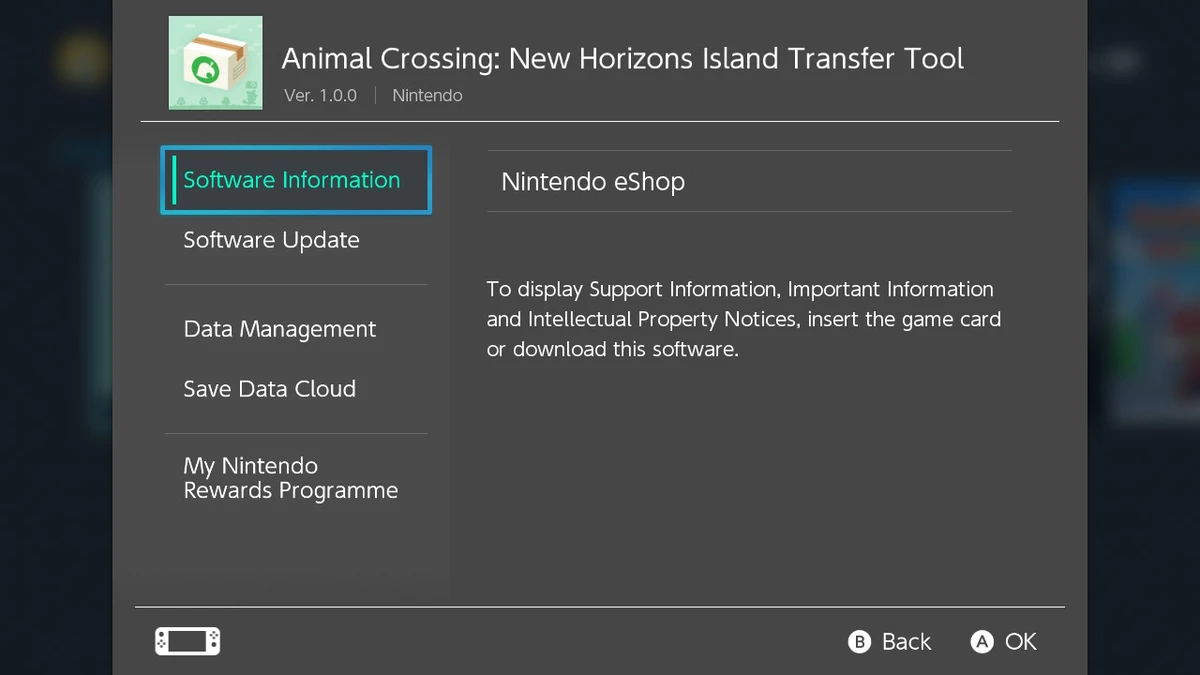
Чтобы перенести остров с одной приставки на другую, недостаточно перенести аккаунт. Остров Animal Crossing не привязан к аккаунтам, а привязан к конкретной консоли Nintendo Switch.
Для начала заходим в электронный магазин на обеих консолях и устанавливаем приложение Animal Crossing: New Horizons Island Transfer Tool.

После этого на консоли, с которой хотите перенести остров запускаете приложение и следуете подсказкам.
После этого выбираем пункт Исходная и нажимаем Далее.
Теперь мы проделываем те же самые шаги на новой консоли, выбираем Целевая консоль для получения данных сохранения.
Нажимаем Получить на новой консоли, Передать на старой, подтверждаем действие на новой консоли, подтверждаем действие на старой консоли и ждем завершения процесса.
Если обе консоли не являются владельцами аккаунта (основной консолью), передать сохранения все равно можно - консоль будет ругаться, что только 1 человек может играть в это приложение, но не обращайте внимание - сам процесс переноса острова это не остановит и никаких данных вы не потеряете.
По завершении передачи острова можно закрыть приложения на обеих консолях и удалить его. Процесс завершен.
Передача игр между консолями
К сожалению, передать игру с одной консоли на другую невозможно. Все игры и приложения нужно устанавливать заново через интернет.
Передача скриншотов между консолями
Несмотря на то, что новая консоль будет требовать “форматирования” данных на SD-карте, ссылаясь на то, что она была в пользовании другой консолью Nintendo Switch, этот процесс не уничтожает медиафайлы! Все, что новая консоль удаляет с SD-карты - это приложения.
Для того, чтобы перенести скриншоты и видео на новую консоль, нужно убедиться, что они находятся на MicroSD карте. Для этого переходим в пункт
Системные настройки - Управление данными - Управление скриншотами и видеороликами
Проверяем Место сохранения - нам нужно Карта microSD
Нажимаем пункт Память системы - Скопировать все скриншоты/видео на карту microSD, ждем завершения процесса.
После этого можно вытащить SD-карту, вставить ее в новую консоль и следовать подсказкам, которые подготовят карту к использованию, сохранив все скриншоты и видео.

Nintendo Switch был долгожданным релизом для поклонников Nintendo. Когда он вышел 3 марта 2017 года, он был быстро распродан во всех магазинах. На момент написания Nintendo Switch было продано более 55 миллионов устройств по всему миру. Не плохо, правда?
Когда коммутатор был наконец выпущен, геймерам потребовалось время, чтобы убедиться, что все их различные учетные записи Nintendo ID были правильно синхронизированы с их новой консолью. Это список учетных записей, которые вы можете синхронизировать со своим Nintendo Switch:
- Аккаунт Nintendo
- ID пользователя учетной записи Nintendo
- Мой Nintendo ID
Как настроить учетную запись Nintendo ID на коммутаторе Nintendo
- Сначала вам нужно перейти в меню « Настройки» на главном экране Nintendo Switch. Это значок, который выглядит как маленькая винтик.
- Затем найдите подкатегорию «Пользователь», в которой будут отображаться все плееры Nintendo Switch, установленные на вашей консоли.
- Затем вам нужно выбрать аватар человека, которого вы хотите связать с вашим Nintendo ID. На одном коммутаторе может быть несколько учетных записей Nintendo, поэтому убедитесь, что вы связываете правильную учетную запись с нужным пользователем.
- Прокрутите весь путь вниз, пока не найдете «Связанный аккаунт Nintendo».
- Посмотрите на нижнюю часть экрана пользователя. Вы увидите параметры публикации в социальных сетях, настройки друзей и настройки Nintendo eShop. Возможность связать вашу учетную запись Nintendo находится прямо под ней.
- Вы можете синхронизировать свою учетную запись Nintendo с учетной записью пользователя Switch несколькими способами. Это может быть через Facebook, Twitter, Google Plus или с вашим идентификатором Nintendo Network. Естественно, это зависит от того, какие учетные записи вы связали со своей учетной записью Nintendo.
- После этого все, что вам нужно сделать, это ввести необходимые данные и подождать, пока Nintendo Switch выполнит свою задачу.
Как настроить учетную запись Nintendo eShop
Геймеры Nintendo должны были сменить свои пароли для Nintendo eShop, прежде чем они смогли начать просматривать содержимое магазина. Чтобы проверить, готовы ли вы купить или загрузить бесплатные демоверсии, вы можете проверить настройки Nintendo eShop.
Вы можете сделать это, проверив настройки Nintendo eShop в той же пользовательской области Системных настроек. После этого вам будет предложено изменить пароль или добавить другие данные в свою учетную запись.
Синхронизируйте ваши другие учетные записи Nintendo
Если вы хотите загрузить скриншоты игрового процесса Nintendo Switch, вы также должны связать свои учетные записи в социальных сетях с вашим Switch.
Вы можете сделать это в разделе «Публикация в социальных сетях» в настройках пользователя.
Деревянный охотник за трофеями





Не могу связать Nintendo 3DS XL с аккаунтом в Nintendo Club
Подскажите пожалуйста что можно сделать, и нужно ли вообще это? Код ошибки 011-7401Металлический охотник за трофеями
Вчера купил таки эту замечательную консоль, но не могу сообразить, как соединить консоль и клуб этот.. по идее мне должны еще игру дать, так как я купил приставку + покемонов.
После плейстейшн вообще не привычно, привык: вот аккаунт, вот я на него покупаю игры, а тут как, непонятно =\
И это самое, подскажите пожалуйста, сколько игры весят, какую карту купить для покупок?) хочу в ближайшее время купить марио 3д, соника генерейшн и парочку игр старых. У меня стандартная 4ГБ






16 за глаза хватит. Сам не давно взял консоль и SSB, получил MH3U бесплатно.







16 за глаза хватит. Сам не давно взял консоль и SSB, получил MH3U бесплатно. а как игру получил? я на сайте вбил код игры и приставки, но приставка не хочет подсоединяться к клубу =( Металлический охотник за трофеями






Деревянный охотник за трофеями







да не путаю я. уже вбил на сайте, уже есть регистрация+консоль+игра, просто на приставке не могу залогиниться в ешопе. говорят пароль или логин не верный, а как он не верный, если я спокойно на сайт захожуДеревянный охотник за трофеями






Бронзовый охотник за трофеями











По информации с официального сайта Nintendo, консоли New Nintendo 3DS и New Nintendo 3DS XL нельзя зарегистрировать в Клубе Nintendo!Серебряный охотник за трофеями





По информации с официального сайта Nintendo, консоли New Nintendo 3DS и New Nintendo 3DS XL нельзя зарегистрировать в Клубе Nintendo! Вообще странно и непонятно. Мне мою 2DS дали зарегистрировать, хотя купил её вот 5 дней назад, и даже начислили 750 баллов. Они его закрывают, или чо там вообще происходит?






Последний раз редактировалось sewpzt249; 06.03.2015 в 11:43 .Серебряный охотник за трофеями





sewpzt249, ясно, спасибо. Надо будет купить ещё пару игрушек и заказать что-нибудь в этом в каталоге, пока не позно.Пластмассовый охотник за трофеями





Купил себе тоже 2ds новую в мире Нинтендо.Бронзовый охотник за трофеями
Есть аккаунт на свитче, но я не нашёл нигде, где этот акк ввести
Есть флешка с игрой энимал кроссинг, которая шла в комплекте. Как перенести игру на другую флешку и возможно ли это вообще?
Блин, даже на пс3 уже были тогда аккаунты для магазина и ачивок, а тут какие-то коды… штоооо?
Подскажите, что к чему вообще или дайте ссылку на гайд для чайников, а то я ищу и ни фига






1. Создать учетную запись Nintendo Network, все игры, в том числе и предустановленные будут привязаны к ней. Имей в виду, что единовременно учетка может быть активирована только на одной консоли. Перед продажей или дарением следует делать сброс к заводским настройкам, в противном случае активировать учетную запись на новой консоли не получится без обращения к службе технической поддержки. Благо они отвечают очень быстро. Но есть ньюанс: файлы сохранений, если они хранятся не на карике с игрой (особенность некоторых игр на физическом носителе) будут потеряны – файлы сохранений зашифрованы и привязаны к уникальному номеру консоли, чтобы сохранить игровой прогресс (допустим, при апгрейде на New 3DS XL) следует воспользоваться функцией переноса учетной записи на новую консоль, т.е. единовременно нужно иметь на руках две консоли: старую и новую, в противном случае все наигранные часы и достижения Mii будут, что называется, fucked up.Блин, даже на пс3 уже были тогда аккаунты для магазина и ачивок, а тут какие-то коды… штоооо?
2. Залогиниться под учетная запись Nintendo (Switch) не удасться, т.к. Nintendo полностью обновила сетевые службы в связи с выпуском нового поколения своих консолей – Свечей, но код Nintendo Network (3DS) можно привязать к учетной записи Nintendo (Switch). Толка от этого почти никакого, кроме общего баланса монет и реальных средств на счете. Все здесь.
Последний раз редактировалось KnightyOne; 29.05.2019 в 01:33 .Пластмассовый охотник за трофеями





Помогли разобраться в паблике одном - создал код этот и привязал к свитчу. Толку мало, но можно будет скидку подучить за золотые очки, правда, на картриджах всё равно дешевле выходит, то есть смысла нет
Мне объяснили, что игры привязываются к консоли, а не к аккаунту, но это звучит вообще бредово, если консоль потеряется или сломается, то как-то через поддержку доказывать что ли
А как мне перенести энимал кроссинг на другую флешку? Сейвы хранятся на флешке или на консоляи? Если я просто с одной карточки на другую скопирую, то получится или надо как по-другому ковыряться?
Бронзовый охотник за трофеями




Читайте также:


